4.9 关闭139和445端口
139和445端口主要是通过137,138端口获取IP地址实现文件和打印机共享。
Windows 2000以前采用WINS服务器发送通信对象的NETBios名来取得IP,Windows XP采用CIFS则使用DNS解决计算机命名问题。
采用IP安全策略方式关闭139和445端口,操作步骤如下:
单击“开始”→“控制面板”→“管理工具”→“本地安全策略”,打开“本地安全设置”对话框,如图4-22所示。

图4-22 本地安全设置
用鼠标右击“IP安全策略,在本地计算机”,在弹出的菜单中选择“管理IP筛选器表和筛选器操作”菜单,打开“管理IP筛选器表和筛选器操作”对话框,如图4-23所示。

图4-23 “管理IP筛选器表和筛选器操作”对话框
单击“添加”按钮打开“IP筛选器列表”对话框,添加“名称”为“禁止139端口”,“描述”为“139端口禁止”,如图4-24所示。
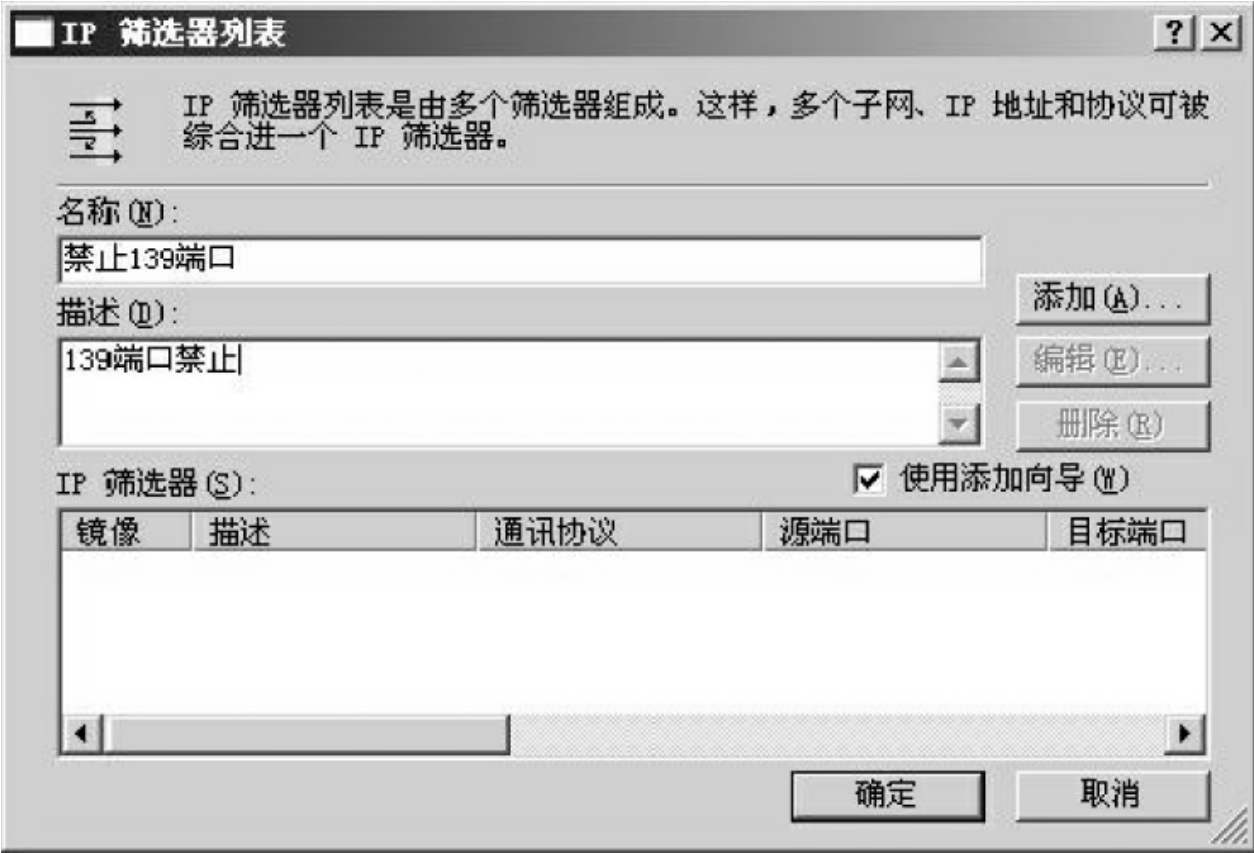
图4-24 设置IP筛选器列表的名称和描述
单击“添加”按钮进入“IP筛选器向导”对话框,如图4-25所示。

图4-25 “IP筛选器向导”对话框
单击“下一步”按钮进入“IP筛选器向导”中描述和镜像属性选取,如图4-26所示。
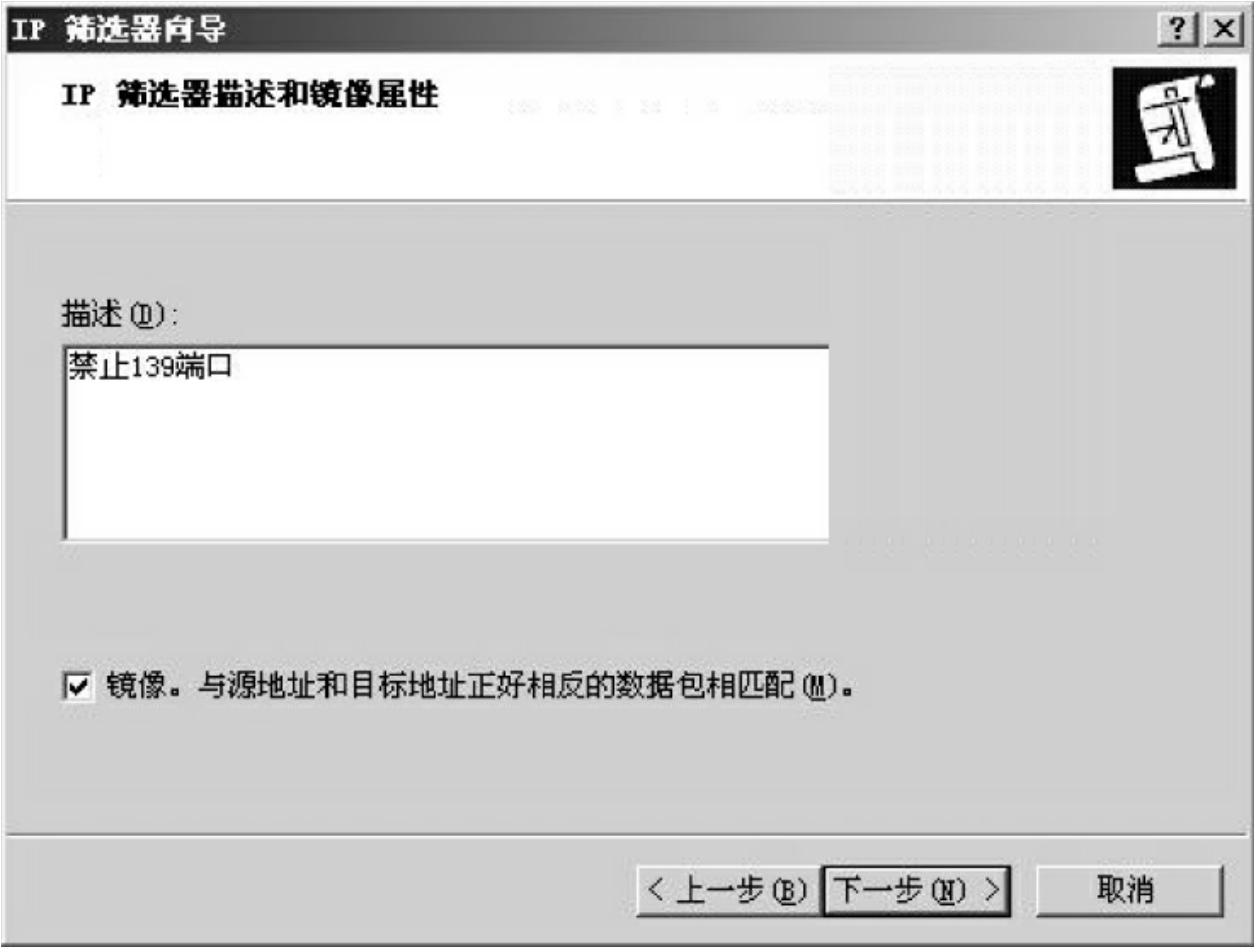
图4-26 IP筛选器描述和镜像属性
单击“下一步”按钮打开“IP通信源”对话框,在“源地址”下拉菜单中选择“任何IP地址”,如图4-27所示。

图4-27 设置IP通信源
单击“下一步”按钮进入“IP通信目标”对话框,在“目标地址”项中选“我的IP地址”,如图4-28所示。

图4-28 设置IP通信目标
单击“下一步”按钮进入“IP协议类型”对话框,“选择协议类型”为“TCP”,如图4-29所示。

图4-29 设置IP协议类型
单击“下一步”按钮进入“IP协议端口”对话框,“设置IP协议端口”选取“从任意端口”、“到此端口”并输入“139”,如图4-30所示。

图4-30 IP协议端口
单击“下一步”按钮进入“正在完成IP筛选器向导”对话框,如图4-31所示。

图4-31 正在完成IP筛选器向导
单击“完成”按钮进入如图4-32所示对话框,可以看到IP筛选器刚才所做的配置。

图4-32 完成的IP筛选器的配置
单击“确定”按钮返回“IP筛选器列表”对话框,可以查看到列表中有用户创建的“禁止139端口”(见图4-33)。
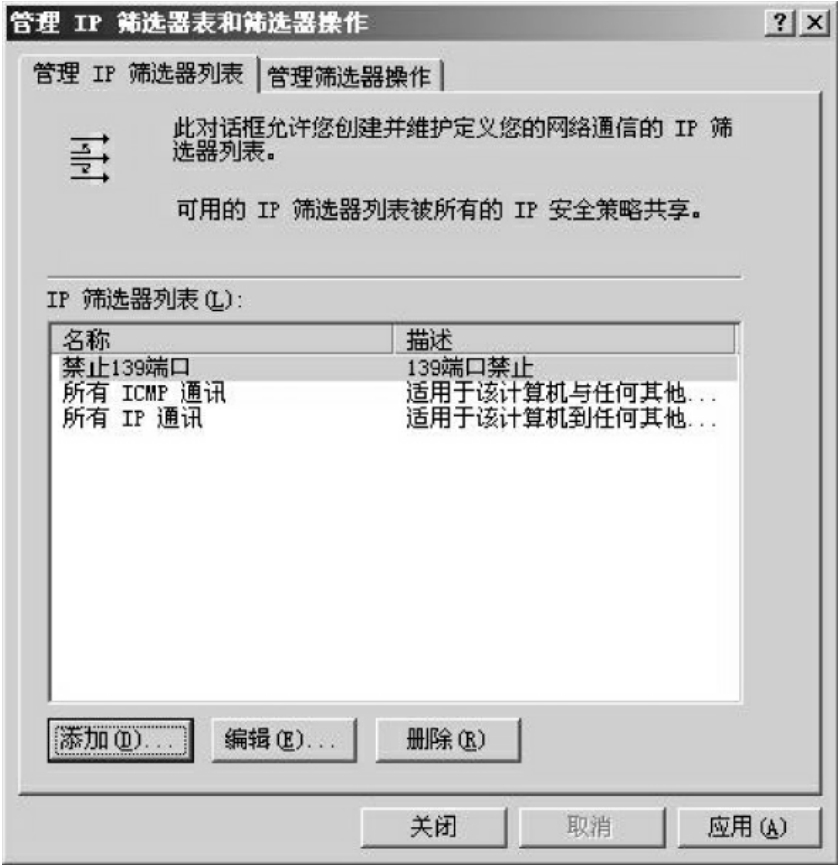
图4-33 显示配置好的IP筛选器列表的名称和描述
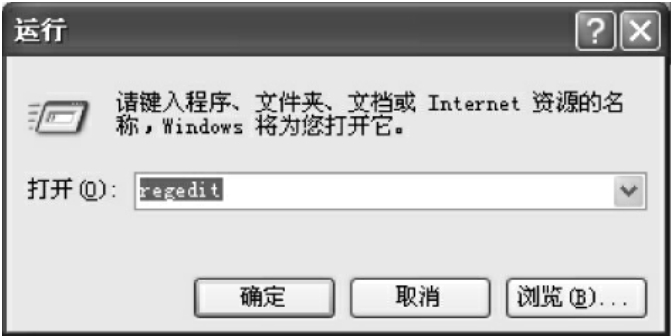
图4-34 运行中输入regedit
单击“应用”按钮完成操作,如要关闭445端口,重复刚才的操作即可。
免责声明:以上内容源自网络,版权归原作者所有,如有侵犯您的原创版权请告知,我们将尽快删除相关内容。

















